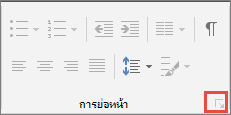สิ่งสำคัญ: หลังจากเดือนตุลาคม 2026 Microsoft Publisher จะไม่ได้รับการสนับสนุนอีกต่อไป ผู้สมัครใช้งาน Microsoft 365 จะไม่สามารถเข้าถึงได้อีกต่อไป เรียนรู้เพิ่มเติมเกี่ยวกับ การปลดระวางของ Publisher
เมื่อใช้แท็บหยุด คุณสามารถจัดแนวข้อความไปทางซ้าย ขวา กึ่งกลาง หรือจัดเป็นอักขระทศนิยมได้ คุณยังสามารถแทรกอักขระพิเศษก่อนแท็บ เช่น เส้นประ จุด หรือเส้นได้โดยอัตโนมัติ คุณสามารถสร้างแท็บหยุดที่แตกต่างกันสําหรับกล่องข้อความทั้งหมดในสิ่งพิมพ์
เมื่อคุณแทรกแท็บหยุดภายในกล่องข้อความใน Publisher เครื่องหมายแท็บหยุดจะปรากฏขึ้นบนไม้บรรทัดที่ด้านบนของพื้นที่ทํางาน
คุณสามารถค้นหาชนิดแท็บหยุดทั้งหมดได้โดยการคลิกตัวเลือกแท็บที่มุมระหว่างไม้บรรทัดแนวนอนและแนวตั้ง เมื่อแท็บหยุดที่คุณต้องการปรากฏขึ้น ให้คลิกตําแหน่งบนไม้บรรทัดที่คุณต้องการวางแท็บหยุด
คุณควรใช้แท็บหยุดชนิดใด
|
|
แท็บหยุดแท็บซ้ายจะตั้งค่าตําแหน่งเริ่มต้นของข้อความที่จะเรียกใช้ไปทางขวาขณะที่คุณพิมพ์ |
|
|
แท็บหยุดกึ่งกลางจะตั้งค่าตําแหน่งตรงกลางของข้อความ ข้อความจะจัดกึ่งกลางในตําแหน่งนี้ขณะที่คุณพิมพ์ |
|
|
แท็บหยุดด้านขวาจะตั้งค่าด้านขวาสุดของข้อความ ขณะที่คุณพิมพ์ ข้อความจะย้ายไปทางซ้าย |
|
|
แท็บหยุดแบบจุดทศนิยมจะจัดแนวตัวเลขรอบจุดทศนิยม จุดทศนิยมจะยังคงอยู่ในตําแหน่งเดียวกันโดยไม่ขึ้นกับจํานวนหลัก (คุณสามารถจัดแนวตัวเลขรอบอักขระทศนิยมเท่านั้น คุณไม่สามารถใช้แท็บทศนิยมเพื่อจัดแนวตัวเลขรอบอักขระอื่น เช่น ยัติภังค์หรือเครื่องหมายและ) |
ดับเบิลคลิกไม้บรรทัดแนวนอนที่คุณต้องการแท็บหยุด แล้วกล่องโต้ตอบ แท็บ จะเปิดขึ้น ที่นี่ คุณสามารถตั้งค่าแท็บหยุดโดยใช้หน่วยวัดเฉพาะ และคุณสามารถเพิ่มเส้นโยงก่อนแท็บหยุดได้
-
คลิกในกล่องข้อความ
-
คลิก หน้าแรก แล้วคลิกตัวเปิดใช้กล่องโต้ตอบ ย่อหน้า
-
ในกล่อง แท็บหยุดเริ่มต้น ให้ใส่ระยะห่างที่คุณต้องการระหว่างแท็บหยุด
หมายเหตุ: การตั้งค่านี้จะนําไปใช้กับกล่องข้อความที่คุณสร้างในสิ่งพิมพ์เดียวกันเท่านั้น
สร้างแท็บหยุดใหม่
-
เลือกย่อหน้าที่คุณต้องการเปลี่ยนแปลง
-
เลือกทำอย่างใดอย่างหนึ่งต่อไปนี้:
-
เมื่อต้องการสร้างแท็บหยุดใหม่ทางซ้าย ให้คลิกบนไม้บรรทัดแนวนอนที่คุณต้องการแท็บหยุด
เครื่องหมายแท็บหยุดจะปรากฏบนไม้บรรทัด
-
เมื่อต้องการสร้างแท็บหยุดด้านขวา กึ่งกลาง หรือทศนิยมใหม่ ให้คลิกตัวเลือกแท็บ
-
-
คลิกข้อความที่คุณต้องการแทรกแท็บ แล้วกดแป้น TAB บนคีย์บอร์ดของคุณ
หมายเหตุ: ในเซลล์ตาราง ให้คลิกตําแหน่งที่คุณต้องการแทรกแท็บ แล้วกด CTRL+TAB
เอาแท็บหยุดออก
-
เลือกย่อหน้าที่คุณต้องการเปลี่ยนแปลง
-
เลือกทำอย่างใดอย่างหนึ่งต่อไปนี้:
-
เมื่อต้องการเอาแท็บหยุดเดี่ยวออกจากย่อหน้าที่มีการตั้งค่าแท็บหยุดเดียวกัน ให้ลากตัวทําเครื่องหมายแท็บหยุดออกจากไม้บรรทัดแนวนอน
-
เมื่อต้องการเอาแท็บหยุดทั้งหมดออกจากย่อหน้าที่เลือก ให้คลิก หน้าแรก คลิกตัวเปิดใช้กล่องโต้ตอบ ย่อหน้า คลิก แท็บ แล้วคลิก ล้างทั้งหมด
-
-
คลิกในย่อหน้าที่มีแท็บหยุดที่คุณต้องการเปลี่ยน
-
บนไม้บรรทัดแนวนอน ให้ดับเบิลคลิกที่ตัวทําเครื่องหมายแท็บหยุด
-
ภายใต้ เส้นโยง ให้คลิกตัวเลือกสไตล์เส้นโยงที่คุณต้องการ แล้วคลิก ตกลง
-
เลือกย่อหน้าที่คุณต้องการเปลี่ยนแปลง
-
คลิก หน้าแรก แล้วคลิกตัวเปิดใช้กล่องโต้ตอบ ย่อหน้า
-
คลิกแท็บ แท็บ
-
สําหรับแต่ละแท็บหยุดที่คุณต้องการแทรก ภายใต้ ตําแหน่งของแท็บหยุด ให้พิมพ์ตําแหน่งของแท็บหยุด แล้วคลิก ตั้งค่า
-
ภายใต้ การจัดแนวและเส้นโยง ให้เลือกตัวเลือกที่คุณต้องการ แล้วคลิก ตกลง